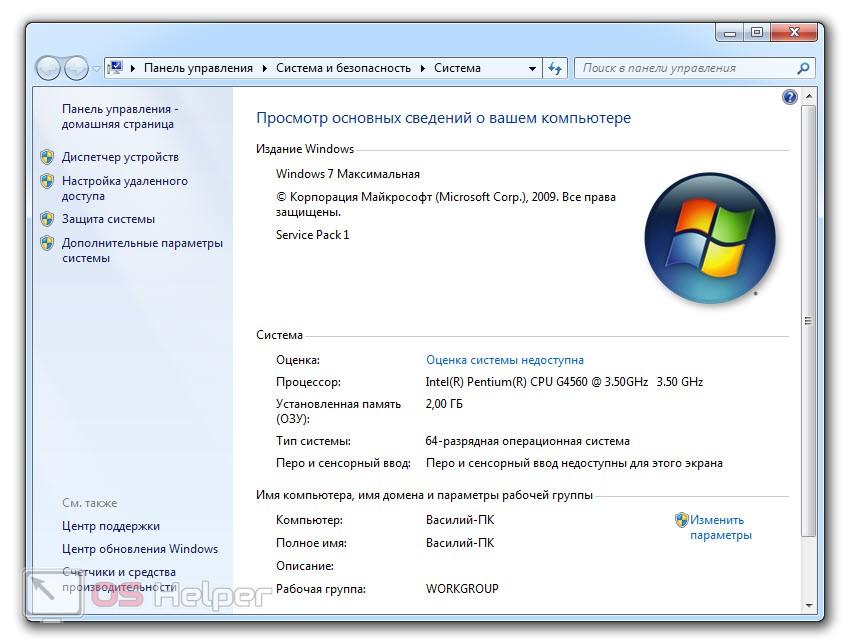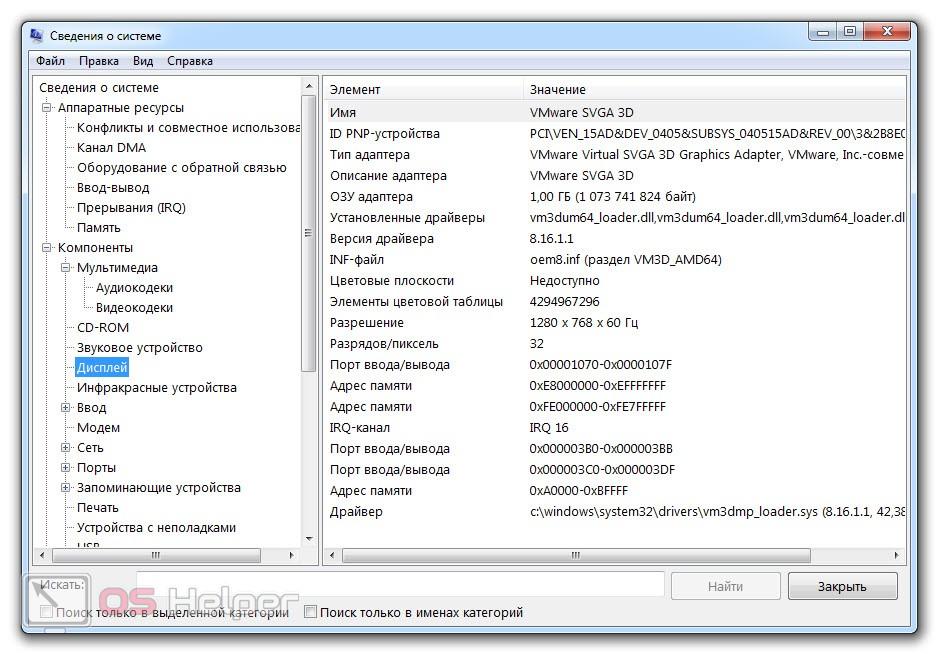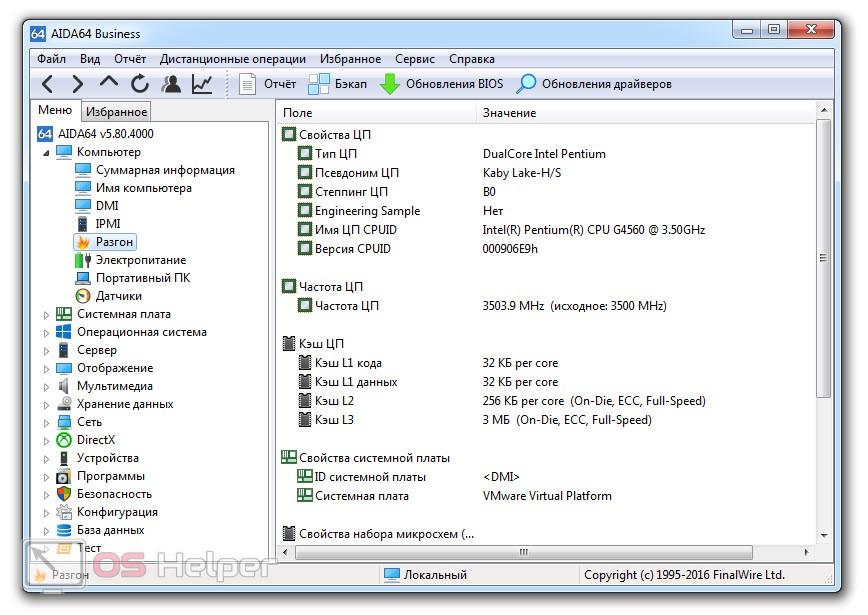Многие игры и программы обладают официально заявленными системными требованиями. Выходит, нам нужно знать параметры своего ПК чтобы понять, соответствует ли он им. То же самое и в случае с обновлением аппаратной платформы – для того чтобы заменит процессор, память или даже жесткий диск, вы должны определить тип материнской платы. Именно поэтому в нашей сегодняшней статье речь и пойдет о том, как посмотреть характеристику компьютера на Windows 7.
Многие игры и программы обладают официально заявленными системными требованиями. Выходит, нам нужно знать параметры своего ПК чтобы понять, соответствует ли он им. То же самое и в случае с обновлением аппаратной платформы – для того чтобы заменит процессор, память или даже жесткий диск, вы должны определить тип материнской платы. Именно поэтому в нашей сегодняшней статье речь и пойдет о том, как посмотреть характеристику компьютера на Windows 7.
Перед тем как мы приступим к рассмотрению нашего обучающего материала, рекомендуем просмотреть видео. Возможно, уже из него вам станет понятна суть вопроса, ведь автор подробнейшим образом рассказывает, как посмотреть характеристики компьютера на Windows 7.
Штатные средства системы
Начнем с более простого варианта, не предусматривающего инсталляцию какого-либо стороннего ПО.
Используем комбинацию кнопок
Простейший, но менее всего информативный способ получить нужную нам информацию, это использование комбинации «горячих» кнопок. Для того чтобы это сделать одновременно нажимаем на клавиатуре кнопки [knopka]Win[/knopka] и [knopka]PauseBreak[/knopka]. В результате мы получаем некоторые сведения о ПК и установленной на нем ОС, а конкретно:
- версия операционной системы;
- оценка производительности;
- тип центрального процессора;
- количество установленной ОЗУ;
- разрядность;
- имя ПК и его описание;
- название рабочей группы и код продукта.
Внимание: если на вашей клавиатуре нет кнопки [knopka]PauseBreak[/knopka] (такое бывает) воспользуйтесь поиском в меню «Пуск». Просто пропишите там слово «Система» и нужный пункт тотчас же появится.
Сведения о системе
Также в Windows 7 присутствует более продвинутый инструмент для получения информации об ОС. Рассмотрим, как его запустить:
- Открываем меню «Пуск».
- В поисковой строке пишем «Сведения о системе» и жмем [knopka]Enter[/knopka].
- Выбираем нужный нам результат.
В открывшемся окне вы можете выбирать один из пунктов программного или аппаратного обеспечения и просматривать подробную информацию о нем в правой части окна.
Если полученных данных вам окажется мало, смело переходите к следующему разделу нашей инструкции. В нем описан ультимативный способ получения всей нужной информации о ПК.
Стороннее программное обеспечение
Для того чтобы более удобно и подробно получить всю нужную информацию о нашем компьютер, вам следует скачать и установить специальную программу. Называется она AIDA64 и доступна на своем официальном сайте.
Когда приложение будет скачано и установлено, запустите его. Окно программы разделено на 2 части, в правой вам доступны сами данные, а в левой категории и подкатегории, удобно сортирующие информацию.
Рассмотрим основные возможности AIDA64:
- Данные для разгона. Вам предложено просмотреть ряд всех необходимых для оверклокеров параметров и, вооружившись этой информацией, если нужно, произвести разгон.
- Пункт «Датчик» позволяет увидеть температуры всех компонентов компьютера или ноутбука. По этой информации можно судить, не прогревается ли ваша машина, и своевременно производить ее очистку.
- Предоставляется информация не только по аппаратному обеспечению, но и по программной части ПК.
- Предоставляется информация по DirectX, установленным программам и базам данных Windows
- Присутствует широкий набор тестов, позволяющих нагрузить любой компонент компьютера и рассчитать его производительность.
При этом полученные данные сравниваются с уже имеющимися профилями, и вы можете понять, насколько хороши ваш процессор, видеокарта или память по сравнению с ТОПовыми решениями.
В заключение
На этом все, теперь вы точно знаете, как посмотреть характеристику компьютера, работающего на Windows 7. Осталось проверить, насколько хорош именно ваш ПК любым из описанных выше способов.